Excel : Comment convertir les nombres 1 à 12 en nom de mois
Vous pouvez utiliser la formule suivante dans Excel pour convertir un nombre compris entre 1 et 12 en nom de mois :
=TEXT(A2*28,"mmmm")
Cette formule particulière convertit le nombre de la cellule A2 en nom de mois.
Par exemple, si la cellule A2 contient le chiffre 8 , cette formule renverra August , puisque le huitième mois de l’année est août.
Les exemples suivants montrent comment utiliser chaque formule dans la pratique.
Exemple : convertir les nombres 1 à 12 en nom de mois dans Excel
Supposons que nous ayons la colonne suivante de numéros de mois dans Excel :
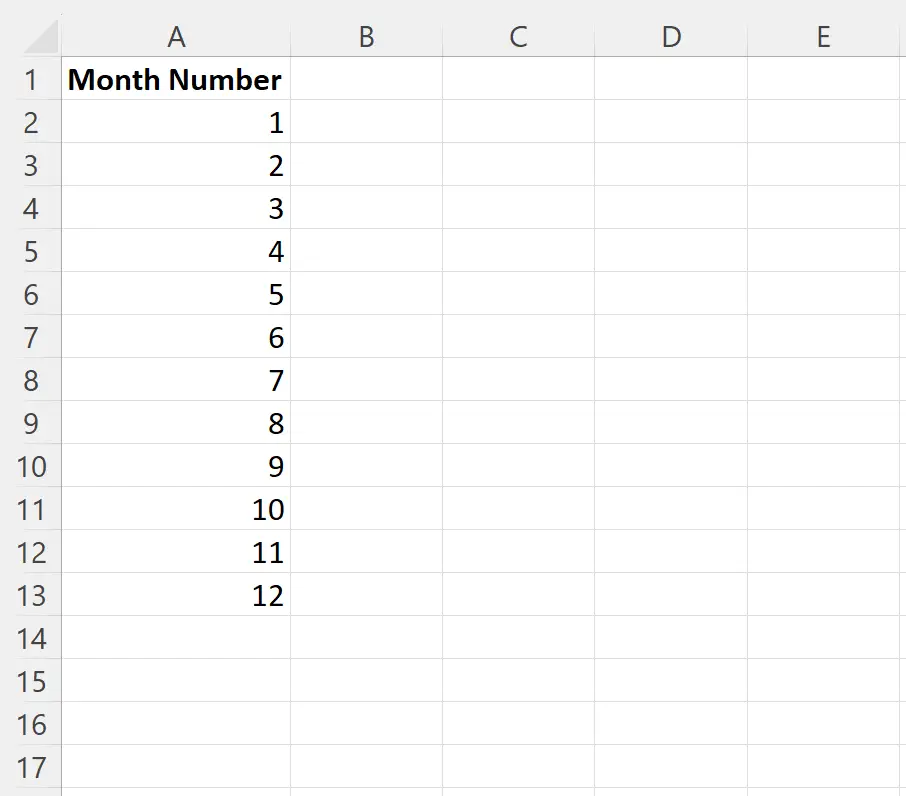
Nous pouvons taper la formule suivante dans la cellule B2 pour convertir le nombre de la cellule A2 en nom de mois :
=TEXT(A2*28,"mmmm")
Nous pouvons ensuite faire glisser et remplir cette formule dans chaque cellule restante de la colonne B :
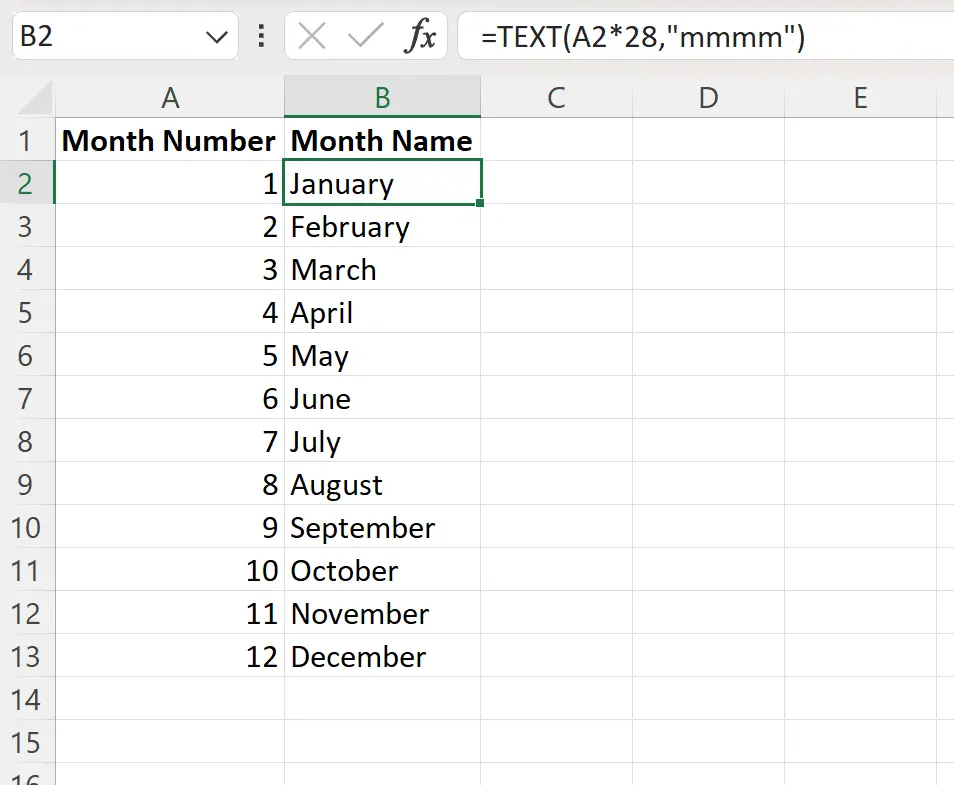
La colonne B affiche désormais le nom du mois pour chaque numéro de mois dans la colonne A.
Si vous souhaitez plutôt afficher le nom du mois abrégé, vous pouvez utiliser « mmm » dans la fonction TEXTE :
=TEXT(A2*28,"mmm")
La capture d’écran suivante montre comment utiliser cette formule en pratique :
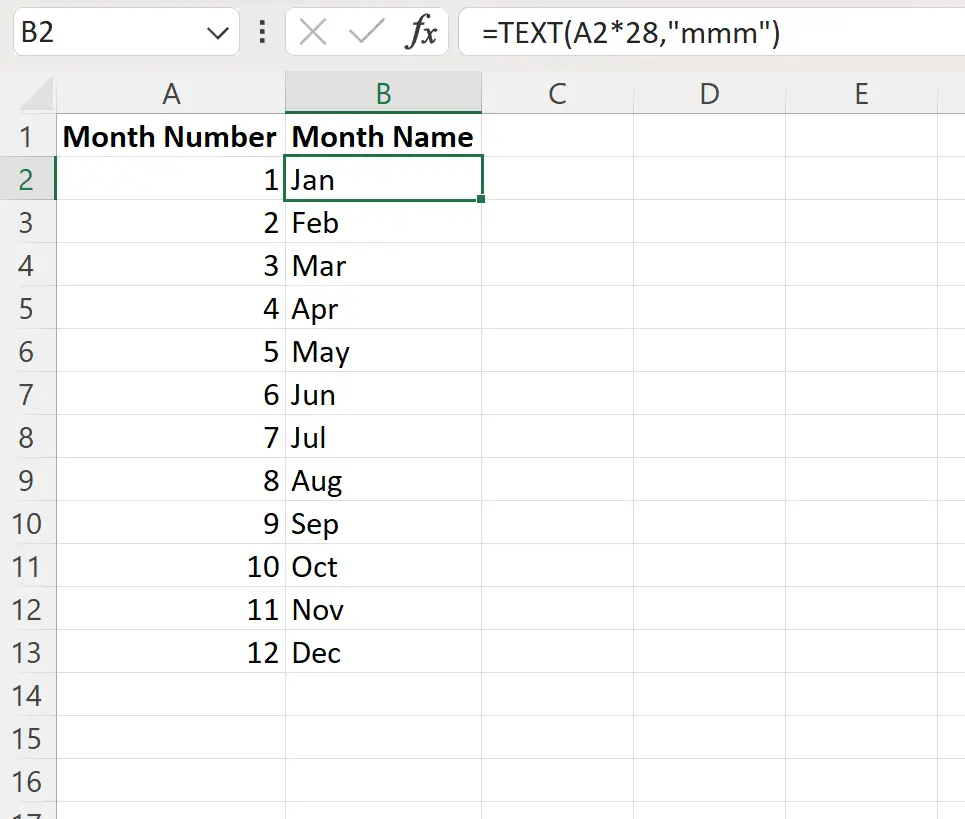
La colonne B affiche désormais le nom abrégé du mois pour chaque numéro de mois dans la colonne A.
Comment fonctionne cette formule
Rappelez-vous la formule que nous avons utilisée pour convertir le nombre de la cellule A2 en nom de mois :
=TEXT(A2*28,"mmmm")
Tout d’abord, nous multiplions la valeur de la cellule A2 par 28.
Par exemple, dans la cellule A2 , nous obtenons 1 * 28 = 28 .
Par défaut, Excel utilise des numéros de série pour représenter les dates sous forme de nombre de jours depuis le 1/1/1900.
Ainsi, 28 est interprété comme 1/29/1900 .
Ensuite, nous utilisons la fonction TEXTE pour formater cette date comme nom de mois complet en spécifiant « mmmm » comme code de format.
La même étape est répétée pour chaque valeur numérique de la colonne A pour renvoyer le nom de mois correct.
Notez que vous pouvez également multiplier par 29 et la formule renverrait le nom correct du mois.
Cependant, tout nombre autre que 28 et 29 ne renverra pas les noms de mois corrects pour chaque mois.
Ressources additionnelles
Les didacticiels suivants expliquent comment effectuer d’autres tâches courantes dans Excel :
Comment convertir le nom du mois en nombre dans Excel
Comment convertir des jours en mois dans Excel
Comment calculer le nombre de mois entre les dates dans Excel
